WordPress 및 PayPal로 결제를 수락하는 방법(3가지 방법)
게시 됨: 2024-04-02이 게시물에서는 WordPress에서 결제를 수락하는 세 가지 솔루션에 대한 단계별 튜토리얼을 확인할 수 있습니다.
PayPal은 널리 사용되는 결제 처리업체이기 때문에 이 가이드에서는 PayPal을 사용하여 이를 수행하는 방법에 중점을 두겠습니다. 그러나 이러한 방법 중 일부를 Stripe 또는 Square와 같은 다른 결제 프로세서에 쉽게 적용할 수도 있습니다.
다음은 제가 다룰 세 가지 방법에 대한 간략한 요약입니다.
- PayPal 버튼(플러그인 필요 없음) – PayPal 도구를 사용하여 사이트에 사전 설정된 버튼을 추가할 수 있습니다. 일회성 결제와 반복 결제 모두에 사용할 수 있으며 디자인과 구성을 맞춤 설정할 수 있습니다.
- PayPal WordPress 플러그인 – 이를 통해 가벼운 쇼핑 카트 솔루션을 만들고 PayPal을 통해 결제를 수락할 수 있습니다. 단순한 버튼보다 좀 더 많은 기능을 원한다면 좋은 옵션이 될 수 있습니다.
- WooCommerce – 완전한 전자상거래 솔루션을 통해 결제를 수락하려면 WooCommerce 방법이 아마도 최선의 선택일 것입니다. PayPal 외에도 Stripe, Square 등과 같은 수많은 다른 결제 프로세서도 지원합니다.
파헤쳐보자!
WordPress 및 PayPal로 결제를 수락하는 방법
위에서 설명한 대로 WordPress 사이트에서 결제를 수락하는 세 가지 솔루션을 다룰 것입니다. 세 가지 방법을 모두 읽어보거나 위의 설명을 바탕으로 가장 적합한 방법을 선택할 수 있습니다.
우리는 이러한 모든 방법의 처리자로 PayPal을 사용하고 있지만 세 번째 방법을 Stripe 또는 Square와 같은 다른 결제 처리자에 적용할 수도 있습니다.
세 가지 방법을 모두 순서대로 살펴보겠습니다.
1. PayPal을 수동으로 설정하세요(PayPal 웹사이트에서).
WordPress로 결제를 수락하는 가장 간단한 솔루션은 웹사이트에 PayPal 버튼을 수동으로 추가하는 것입니다.
시작하려면 공식 PayPal 웹사이트로 이동하여 계정에 로그인해야 합니다.
그런 다음 알림 벨 옆에 있는 설정 아이콘을 클릭하고 나타나는 새 탭에서 판매자 도구를 선택하세요. 이제 PayPal 버튼을 클릭하세요.
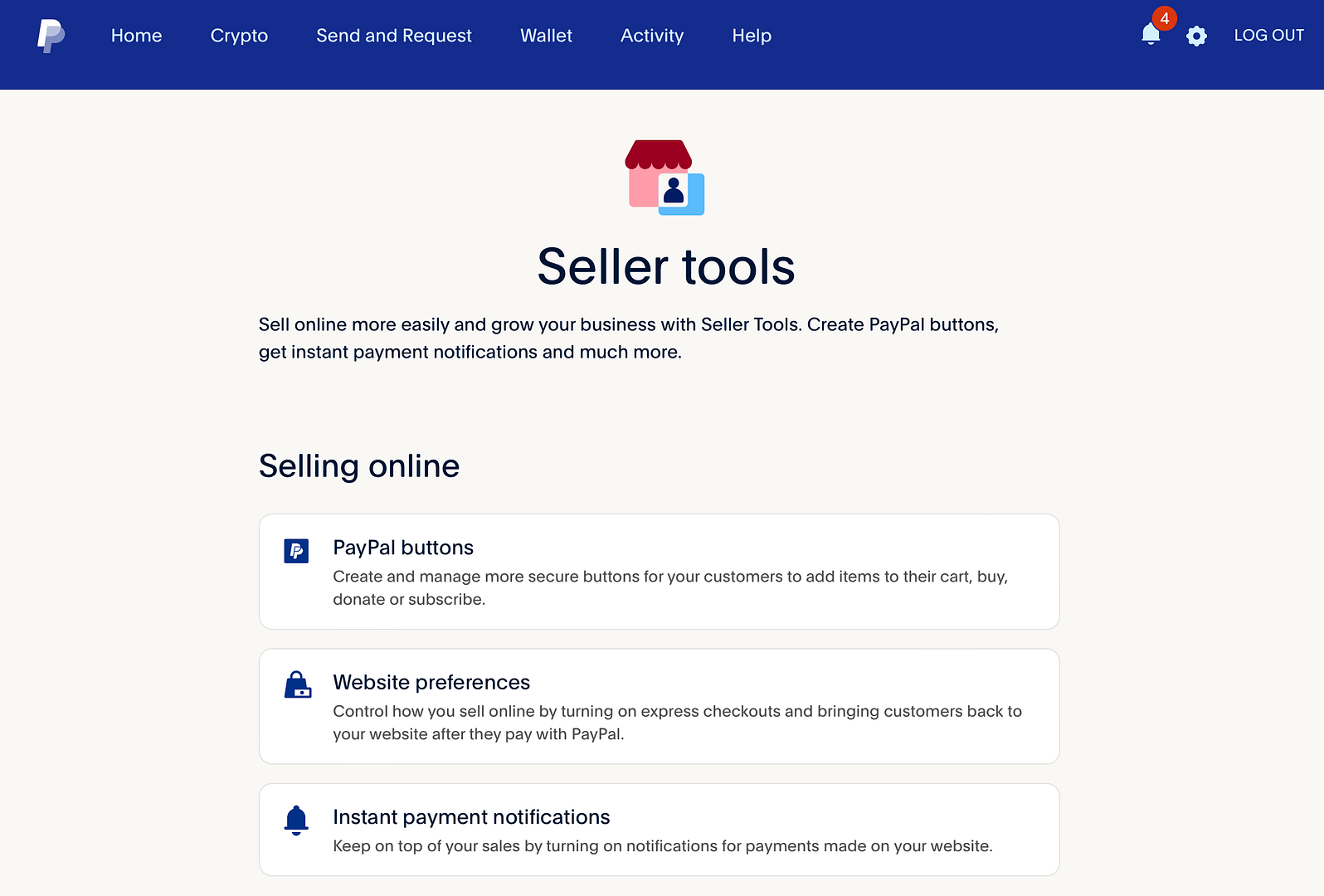
현재 기부, 반복 결제 등을 수락하는 옵션이 있는 네 가지 유형의 결제 버튼 중에서 선택할 수 있습니다.
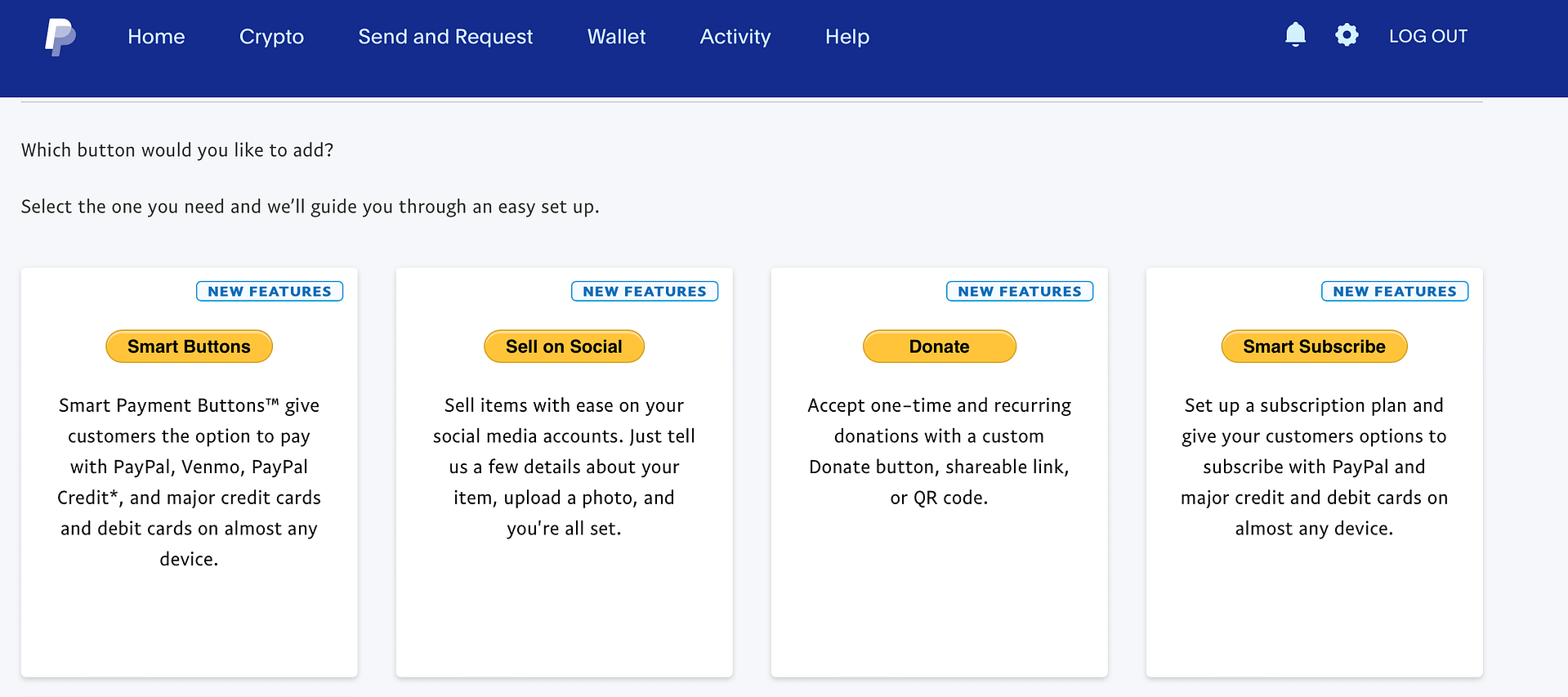
다음 단계로 진행하려면 요구 사항에 맞는 옵션을 선택하세요.
스마트 버튼을 선택하면 프로세스가 훨씬 더 복잡해지고 개발자/코딩 경험이 필요합니다. 이러한 이유로 다른 세 가지 옵션 중 하나를 선택하는 것이 좋습니다 .
그 중 하나를 선택하면 버튼의 모양을 사용자 정의할 수 있습니다. 예를 들어 기부 옵션을 사용하여 크기, 통화 및 카드 로고를 변경할 수 있습니다.
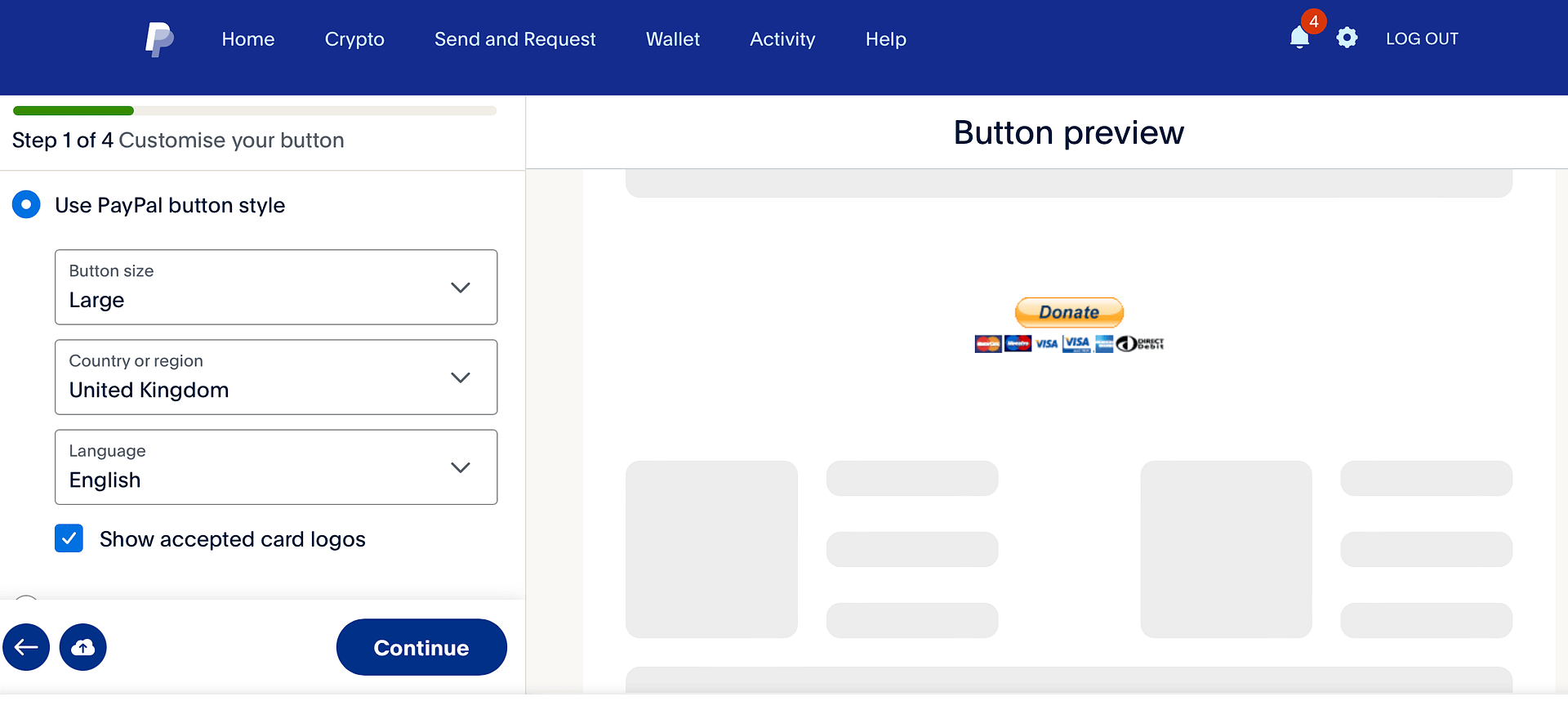
이 과정을 완료하면 웹사이트에 코드를 추가할 수 있는 팝업이 표시됩니다(PayPal 버튼 추가). 코드를 클립보드에 복사하세요.
그런 다음 버튼을 추가하려는 게시물, 페이지 또는 위젯 영역에 대한 편집기를 엽니다.
사용자 정의 HTML 블록을 추가한 다음 PayPal에서 제공한 코드를 붙여넣습니다. 사용자 정의 HTML 블록의 도구 모음에서 미리 보기 탭으로 전환하면 페이지에 PayPal 버튼이 어떻게 보이는지 확인할 수 있습니다.
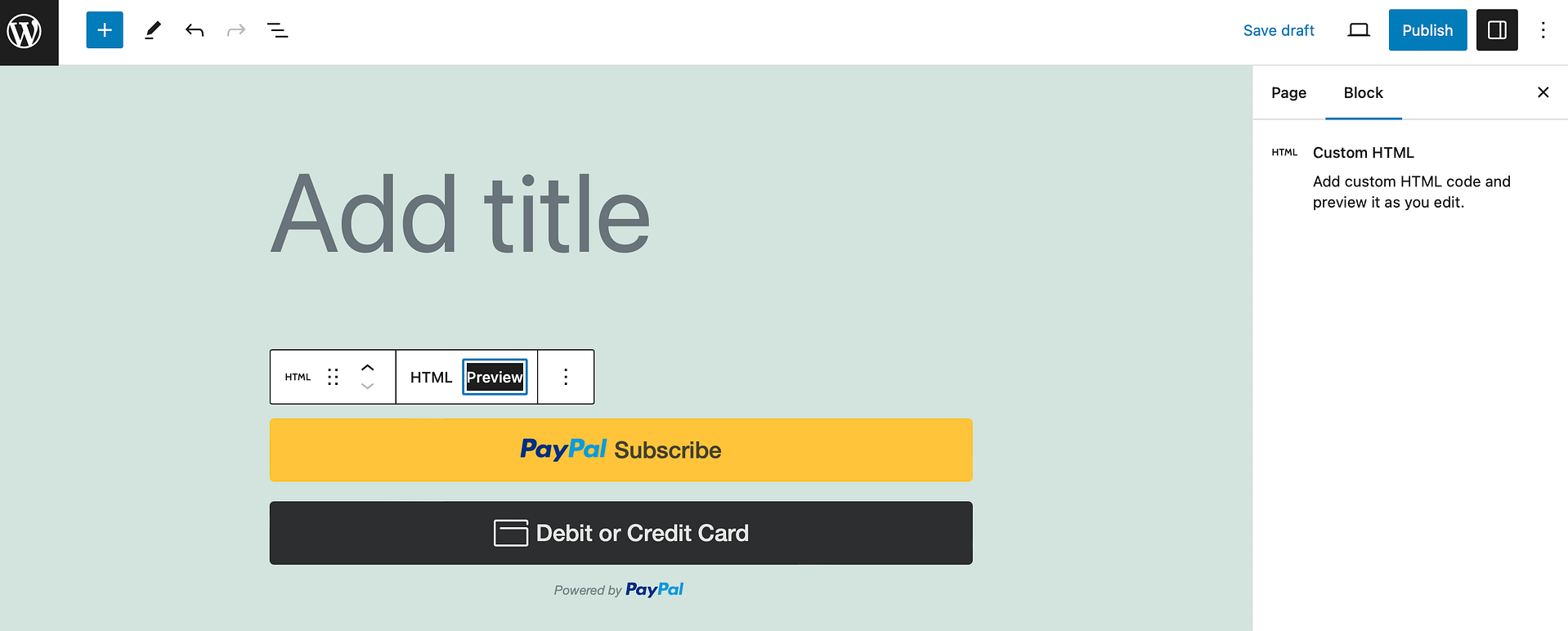
PayPal 버튼을 활성화하려면 콘텐츠를 게시/업데이트하기 만 하면 됩니다.
2. PayPal 플러그인(WordPress Simple Shopping Cart)을 사용하세요.
이제 온라인으로 제품을 판매하는 간단한 방법을 찾고 있다면 무료 WordPress Simple Shopping Cart 플러그인을 설치할 수 있습니다. 이렇게 하면 고객은 장바구니에 상품을 추가한 다음 PayPal을 사용하여 결제하고 결제할 수 있습니다.
시작하려면 WordPress.org에서 무료 플러그인을 설치하세요.
그런 다음 새로운 Simple Cart 탭을 클릭하고 설정 으로 이동합니다. 고객이 구매할 수 있도록 PayPal 이메일 주소를 입력하세요. 그런 다음 나머지 설정을 구성합니다.
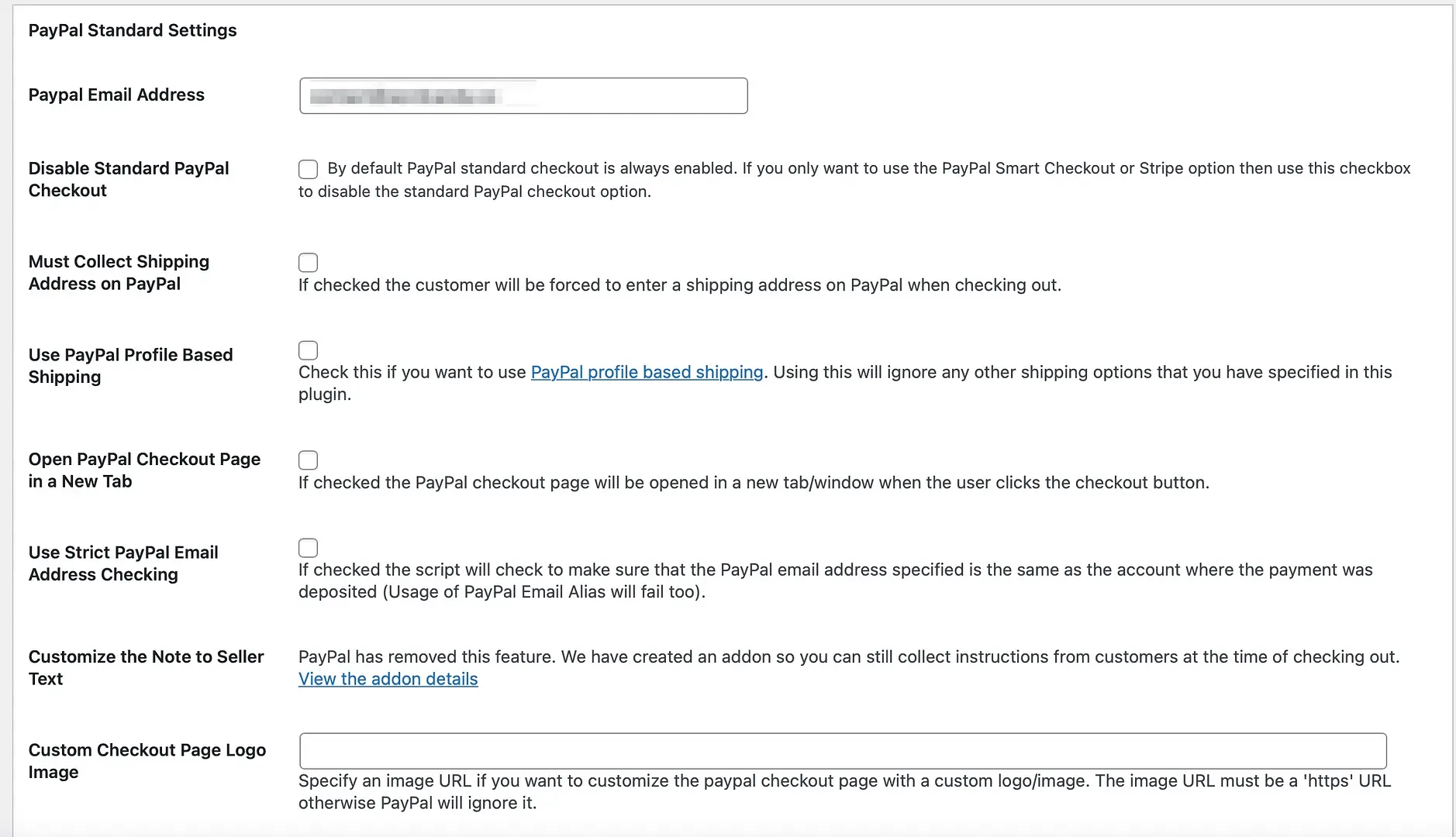
예를 들어, Smart PayPal 옵션(또는 Stripe 옵션)만 사용하려는 경우 표준 PayPal 결제를 비활성화할 수 있습니다. 더 아래로 내려가면 장바구니 제목을 지정하고 "장바구니에 추가" 버튼 텍스트를 변경하고 기본 배송비를 입력할 수 있습니다.
페이지 하단의 업데이트 옵션을 클릭하세요. 그런 다음 표시된 가격으로 PayPal로 전송될 특정 제품에 버튼을 추가할 수 있습니다.
이렇게 하려면 Simple Cart → 설정 페이지에서 첫 번째 단축 코드 옵션을 복사해야 합니다.
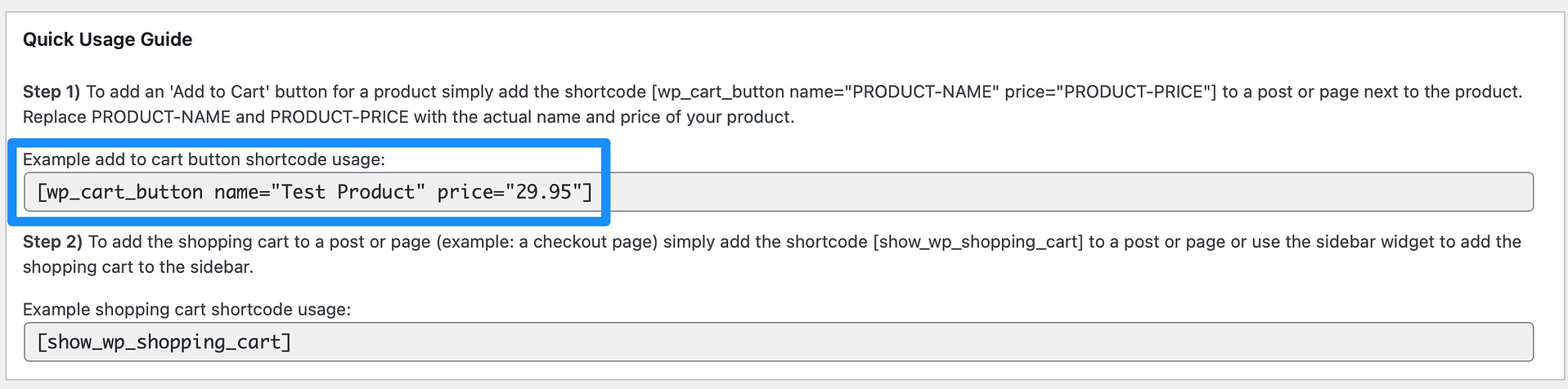
그런 다음 새 게시물이나 페이지를 열고 편집기에 단축 코드를 붙여넣습니다(제품 이름과 가격 삽입).
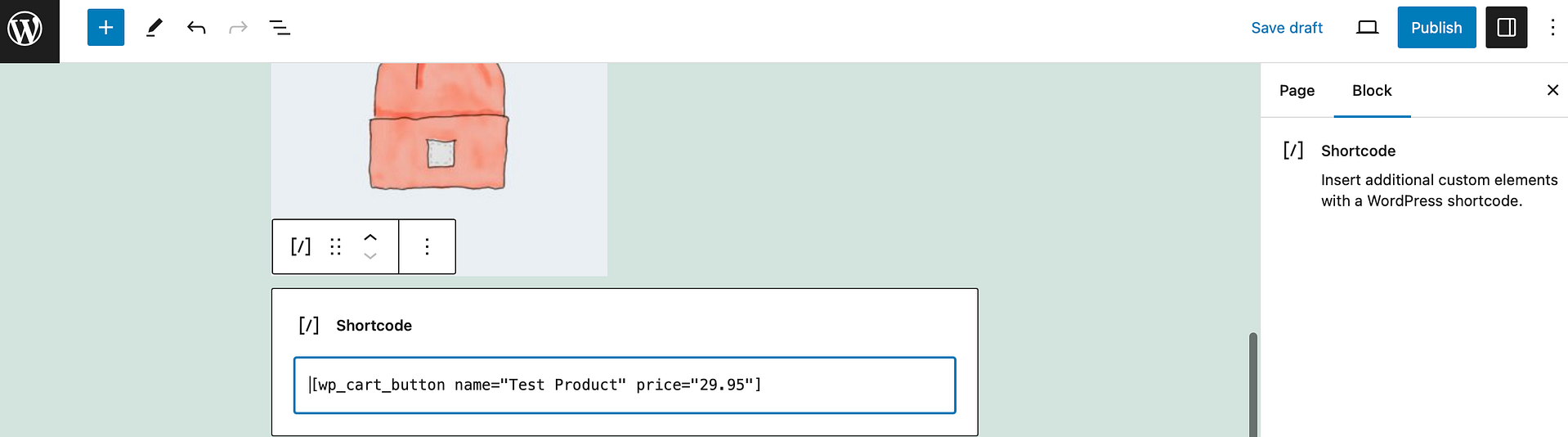
두 번째 단축 코드 옵션을 사용하여 게시물이나 페이지에 장바구니를 추가할 수도 있습니다. 제품 이름, 가격, 수량 및 PayPal 버튼을 표시하려면 첫 번째 단축 코드 아래에 코드를 붙여넣기만 하면 됩니다.
프런트엔드에서 미리 볼 수 있습니다.
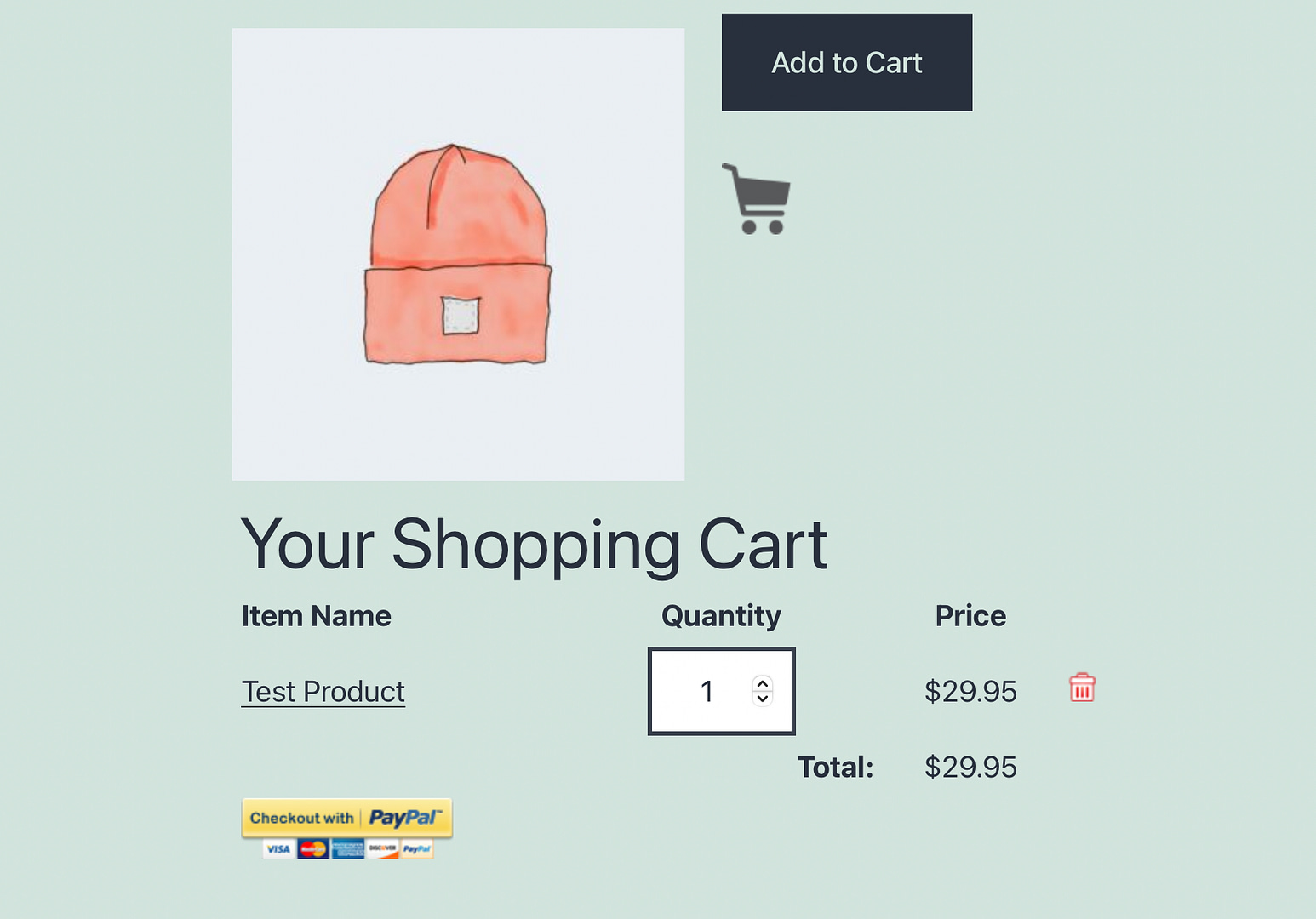
그런 다음 페이지를 저장하거나 게시하세요.
3. WooCommerce를 사용하세요(PayPal WC용 결제 플러그인을 통해 PayPal을 활성화하세요).
사이트 방문자에게 완전한 전자상거래 경험을 제공하려는 경우 WooCommerce 플러그인을 사용하여 WordPress 결제를 허용할 수 있습니다.
WooCommerce는 자체 WooCommerce 결제 도구는 물론 Stripe, Square, Mollie 등과 같은 기타 결제 프로세서를 포함하여 다양한 결제 게이트웨이를 지원합니다. PayPal을 사용하려면 PayPal에서 공식적으로 지원하는 PayPal WC용 결제 플러그인을 설치하면 됩니다.
더 좋은 점은 플러그인 설정이 상대적으로 간단함에도 불구하고 고객이 신용 카드, 나중에 결제 및 Venmo(및 PayPal 계정)를 사용하여 결제하도록 허용할 수도 있다는 것입니다.
먼저 기본 WooCommerce 스토어를 설정해야 합니다. 작동 방식을 알아보려면 WooCommerce 설정에 대한 전체 게시물을 참조하세요.
그런 다음 PayPal WC용 결제 플러그인 플러그인을 설치하고 활성화해야 합니다.
그런 다음 WooCommerce 메뉴의 옵션으로 PayPal by Payment Plugins가 표시됩니다.

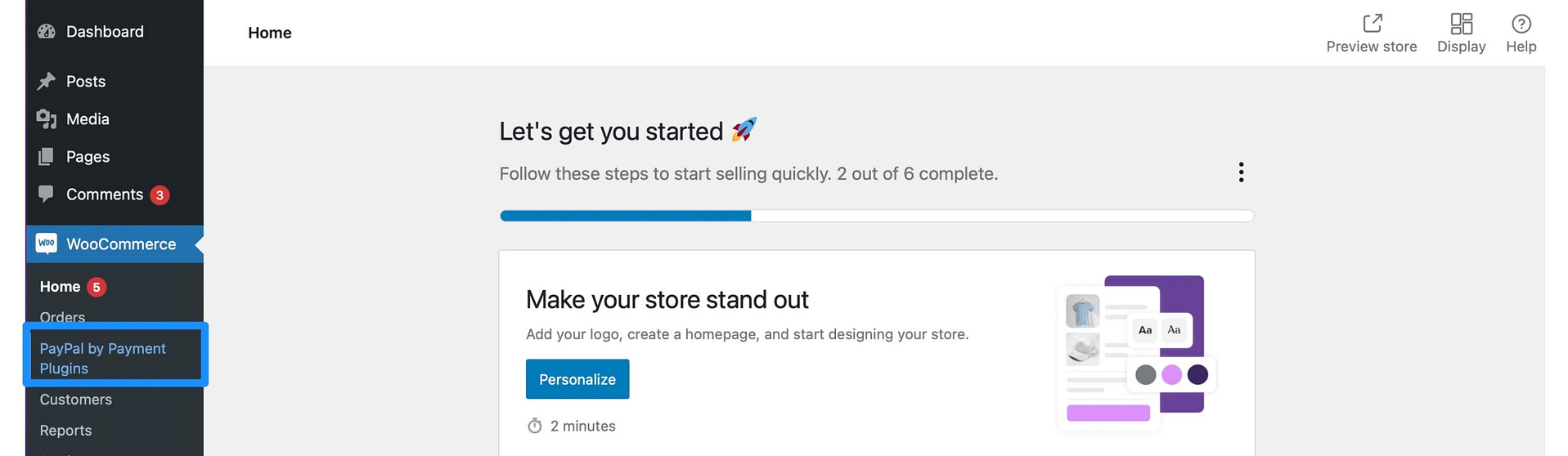
링크를 클릭하고 설정 으로 이동합니다. API 설정 에서 클릭하여 PayPal 계정에 연결할 수 있습니다. 참고 : 이 작업을 수행하려면 PayPal 비즈니스 계정이 필요합니다.
페이지 하단에 변경 사항을 저장합니다. 그런 다음 고급 설정 으로 전환하세요. 여기에서 장바구니 버튼 위치를 구성하고, 취소 시 자동 환불 여부 등을 결정할 수 있습니다.
한편 PayPal 설정에서는 PayPal 게이트웨이를 활성화하고, 제목과 설명을 제공하고, "주문하기" 버튼을 삽입하는 등의 작업을 수행할 수 있습니다. 또한 PayPal 버튼 디자인(색상, 모양, 라벨, 높이)을 변경할 수 있습니다.
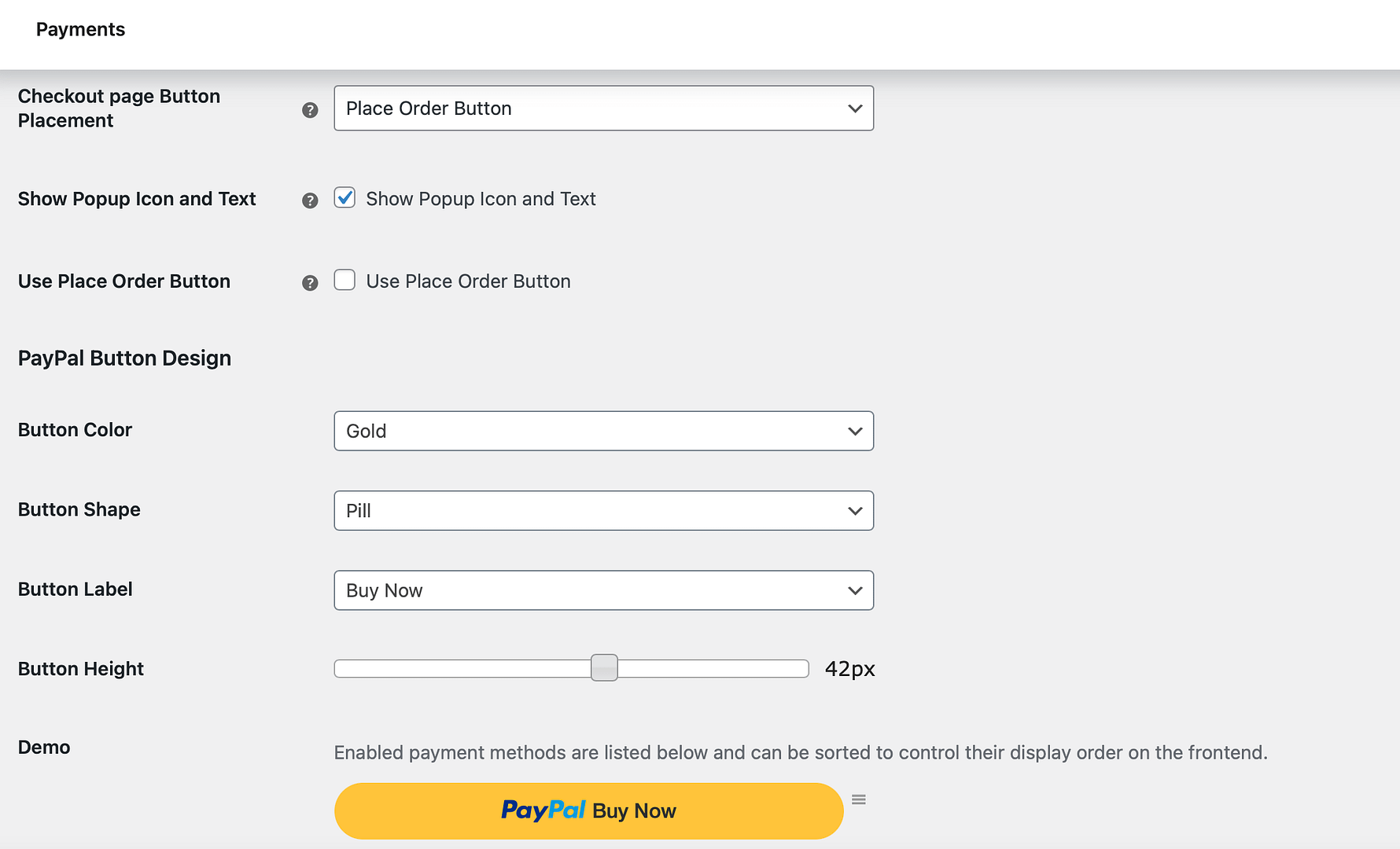
페이지 아래에서 Venmo, 나중에 지불 및 신용 카드 옵션을 활성화할 수도 있습니다.
변경 사항을 저장했는지 확인하세요. 그런 다음 장바구니에 제품을 추가하고 결제 페이지로 이동하여 프로세스를 테스트할 수 있습니다.
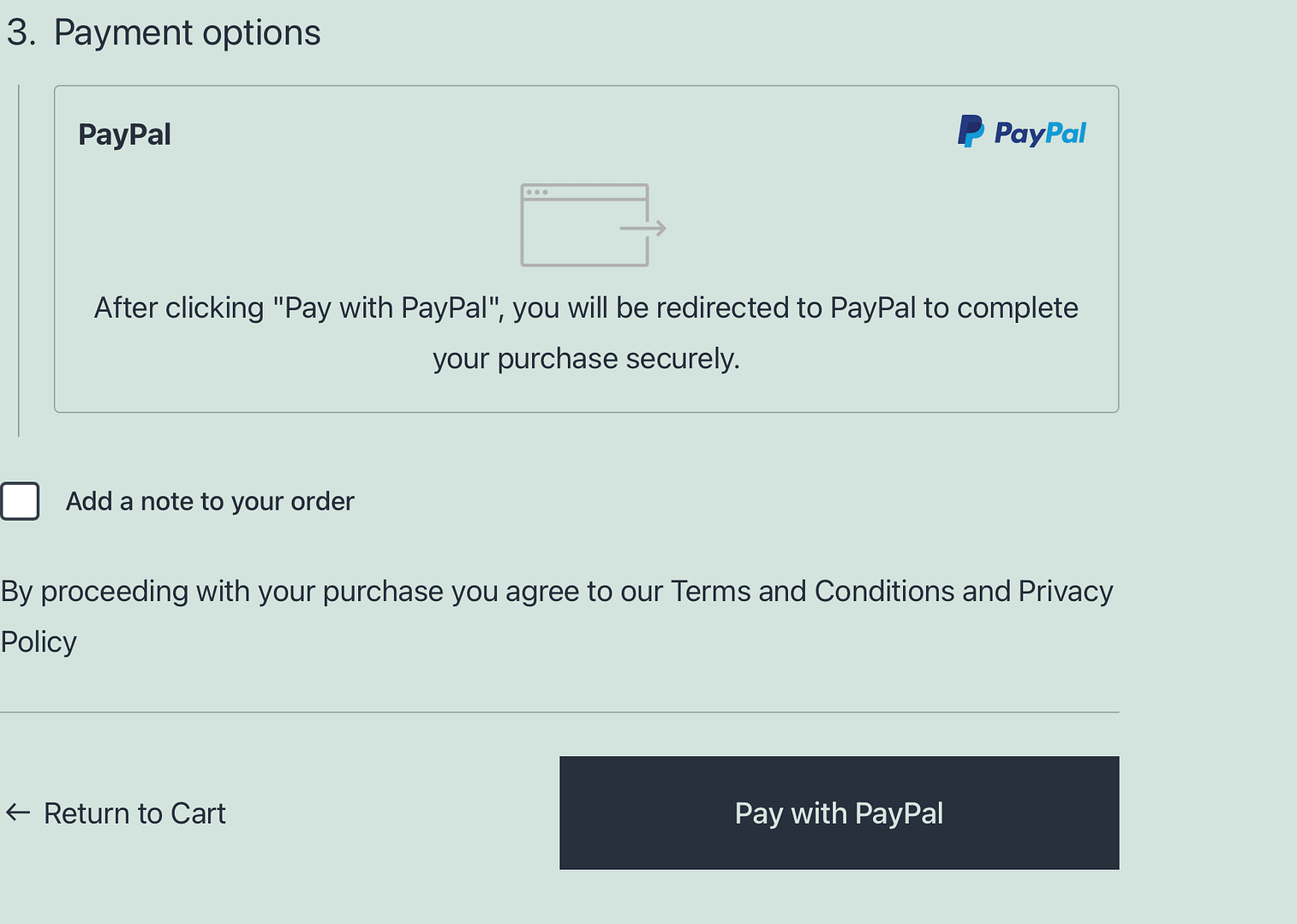
여기에는 결제 옵션으로 PayPal이 표시됩니다.
오늘부터 온라인 결제를 시작해 보세요
WordPress로 결제를 수락하려는 경우 다양한 옵션이 있습니다. PayPal은 잘 알려진 결제 처리업체이기 때문에 시작하기에 좋은 곳이지만, 귀하의 필요에 더 적합하다면 다른 결제 처리업체를 고려해 볼 수도 있습니다.
요약하면 WordPress 및 PayPal을 통해 결제를 수락하는 세 가지 쉬운 방법이 있습니다.
- PayPal 구매 버튼을 수동으로 추가하세요(플러그인 필요 없음).
- PayPal 플러그인(예: WordPress Simple Shopping Cart)을 사용하세요.
- WooCommerce에서 PayPal을 활성화합니다(PayPal WC용 결제 플러그인 사용).
PayPal 이외의 다른 결제 처리업체에 대해 알아보고 싶다면 최고의 Stripe WordPress 플러그인 모음을 확인하세요. 또는 암호화폐 분야에 더 관심이 있으신 경우 WordPress에서 비트코인을 수락하는 방법에 대한 가이드도 있습니다.
WordPress 및 PayPal로 결제를 수락하는 방법에 대해 더 궁금한 점이 있으신가요? 댓글로 알려주세요!
